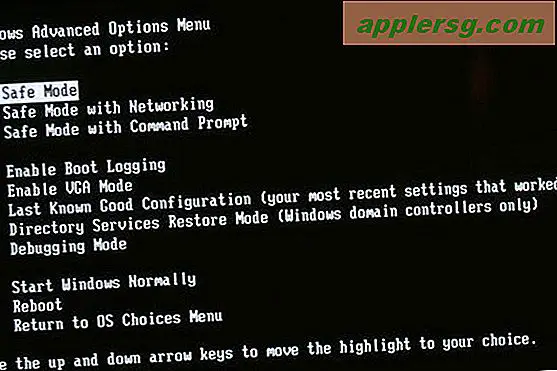Hvordan sfærisere fotoemner i Photoshop
Adobe Photoshop er et program for grafisk design og fotomanipulering som lar brukere redigere og lage bilder. Den har en rekke verktøy som automatisk vil bruke kunstneriske og stilistiske manipulasjoner på fotografier. Mange av disse verktøyene produserer 3D-effekter som gir en illusjon av dybde og tekstur til et bilde. Et slikt verktøy, Spherize-verktøyet, lar brukerne lage en kuleformet bule i fotografiene sine. Denne effekten kan være iøynefallende for reklame, inkluderende flygeblad, eller kan skape morsomme forvrengninger av ansiktsegenskaper for en virkelig karikatur.
Trinn 1
Åpne fotografiet du vil redigere ved å gå til "File" -menyen i Photoshop-verktøylinjen og klikke på "Open". Finn bildefilen, klikk på den for å markere den og trykk på "Åpne" -knappen.
Steg 2
Klikk og hold museknappen nede over "Rectangular Marquee Tool" til en popup-meny vises. Velg "Elliptical Marquee Tool" fra listen.
Trinn 3
Klikk og dra markøren over området på fotografiet du vil kuleformere.
Trinn 4
Klikk på "Filter" -menyen, og velg "Forvreng" og deretter "Sfæriser".
Trinn 5
Angi mengden sfærisering du vil ved å legge verdien inn i "Beløp" -boksen, eller ved å flytte glidebryteren til venstre eller høyre. Et negativt tall vil produsere en invers kule (en som går innover). Du kan se effekten ved å se på rutenettet nederst til høyre i vinduet, eller ved å se på forhåndsvisningsruten øverst til venstre i vinduet.
Trinn 6
Velg ønsket modus. "Normal" vil produsere en standard sfære, mens "Bare horisontal" og "Bare vertikal" vil produsere sylindere.
Trykk på "OK" -knappen for å bruke endringene.